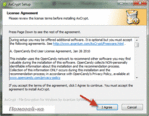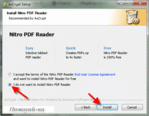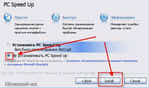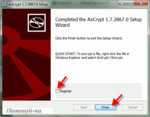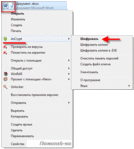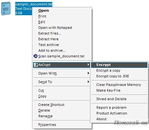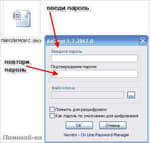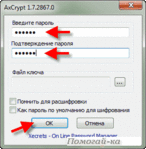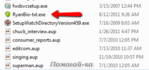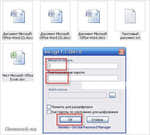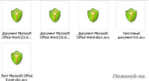[300x265]Для чего может потребоваться поставить файлы под пароль? Думаю, что пояснять это не нужно. Ранее я уже рассказывала о том, как можно защитить свои файлы от посторонних глаз используя пароль: Защита паролем файлов Microsoft Office и WinRAR: Защита архивов паролем и в данном уроке хочу ещё раз коснуться этой темы.
[300x265]Для чего может потребоваться поставить файлы под пароль? Думаю, что пояснять это не нужно. Ранее я уже рассказывала о том, как можно защитить свои файлы от посторонних глаз используя пароль: Защита паролем файлов Microsoft Office и WinRAR: Защита архивов паролем и в данном уроке хочу ещё раз коснуться этой темы.
Сегодня вы узнаете об одной замечательной программе, делающей процесс шифрования/дешифрования очень и очень простым.
Программа называется AxCrypt. Она интегрируется непосредственно в Windows Explorer, и позволяет проводить шифрование, дешифрование, просмотр и редактирование любого файла. Программа использует 128-битное AES шифрование и SHA-1 алгоритмы, которые соответствуют интернет-стандартам.
Дополнительные возможности включают
- создание самостоятельной расшифровки файлов,
- автоматического повторного шифрования после редактирования,
- безопасное удаление временных файлов,
- криптографическую целостность проверки данных,
- отдельный ключ и ключи шифрования данных,
- безопасный внутренний обработчик памяти и многое другое.
AxCrypt использует метод "одним щелчком мыши". Кроме того разработчики предусмотрели портативную версию продукта.
Давайте перейдем к рассмотрению программы AxCrypt , чтобы понять как очень быстро и легко установить пароль на файл или папку.
Скачать программу AxCrypt можно на сайте разработчика AxCrypt
Устанавливаем программу для защиты файлов паролем
Распаковываем архив с программой, и запускаем установочный файл. Во время установки соглашаемся с лицензионным соглашением:
Дальше внимательно посмотрите скриншот, нужно отказаться от установки дополнительной программы, которую вам предлагают, если она вам не нужна:
или
А в конце установки снимаем галочку, чтобы отказаться от регистрации:
Обращаю ваше внимание на то, что после установки программы на Рабочем столе ярлык программы не появится. Программа во время установки интегрируется в Windows и её запуск будет происходить через значок, добавленный в контекстное меню (меню, которое вызывается правой кнопкой мыши).
Как поставить нужные файлы под пароль
Теперь покажу вам как «запаролить» файл ( для примера я создала файл Ворд). Для этого щелкаем по файлу ПРАВОЙ кнопкой мыши, в появившемся контекстном меню наводим мышь на значок программы AxCrypt, а в дополнительном меню выбираем пункт Шифровать:
В английской версии программы для того, чтобы защитить файл от посторонних глаз, достаточно щелкнуть по нему правой кнопкой мышки, и в открывшемся меню, в разделе AxCrypt, выбрать пункт «Encrypt».
Вместо пункта «Encrypt» можно выбрать «Encrypt a copy» или «Encrypt copy to .EXE». В первом случае будет создана зашифрованная копия файла, открывающаяся программой AxCrypt (оригинал останется нетронутым), во втором – зашифрованная копия файла, открывающаяся на любом компьютере без необходимости установки программы (достаточно просто знать пароль).
Вы увидите вот такое окно, вам нужно будет придумать пароль, внести его в первое окно, и подтвердить во втором.
Запомнив пароль ( а лучше записав где-то :о), нажимаем кнопку Ok:
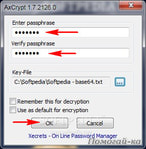 [289x295] [289x295] |
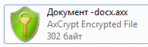 [показать]
[показать]
Наш файл примет другой вид, а кроме того несколько увеличится в размере и поменяет название и тип (расширение станет axx):
Теперь никто посторонний не сможет увидеть его содержимое, т.к. при попытке открыть этот файл будет возникать окошко с просьбой ввести пароль:
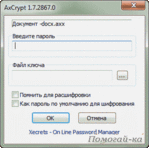 [289x287] [289x287] |
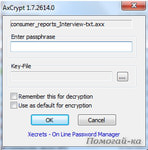 [283x286] [283x286] |
Если ввести пароль, который использовался при шифровании и нажать Ok, то файл будет открыт, и мы сможем работать с ним как обычно.
Как расшифровать «запароленные» файлы
В случае если необходимость в шифровании файла отпала, мы можем вернуть его к первоначальному виду.
Находим нужный файл:
Щёлкаем по «запароленному» файлу правой кнопкой мыши и в меню выбрать пункт AxCrypt
В контекстном меню программы надо выбрать пункт Расшифровать, ввести пароль и нажать Ok:
 [234x206] [234x206] |
 [226x206] [226x206] |
Как видите, всё довольно просто и мне остается только рассказать о некоторых дополнительных возможностях программы.
Защита файлов паролем целых папок
Одной из них является возможность шифрования целых папок. Если у нас возникнет необходимость зашифровать не отдельный файл, а сразу всю папку, то это делается точно также как и при шифровании файла (может только чуть дольше). Для этого вам нужно будет открыть папку, выделить все файлы одновременно, для этого нажмите правую кнопку и обведите все файлы, что бы они выделились ( или нажмите Ctrl + A). Дальше все точно так же, вы вводите пароль, повторяете его и жмёте Ок:
В результате мы получим группу из зашифрованных файлов внутри папки:
Расшифровка папки происходит также как и расшифровка файла.
Интересные функции программы AxCrypt
Ещё несколько интересных функций программы AxCrypt можно увидеть и запустить через контекстное и дополнительное меню:
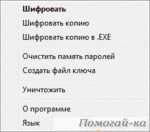 [234x206] [234x206] |
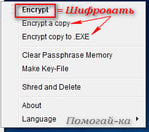 [243x215] [243x215] |
Пункт Шифровать копию (Encrypt a copy) создает зашифрованный файл и при этом не уничтожает файл-оригинал как при обычном шифровании.
Пункт Шифровать копию в .EXE (Encrypt copy to .EXE) создает зашифрованный файл не в формате aax, а в формате exe, хотя смысл от этого не меняется.
Пункт Создать файл ключа (Make Key-File) позволяет создать специальный файл, который при шифровании/дешифровании может использоваться вместо пароля. Это удобно, если мы не хотим запоминать пароль (и даже делает шифрование более надежным), однако при этом надо будет побеспокоиться о сохранности самого файла ключа (чтобы посторонние не имели к нему доступа).
Пункт Уничтожить (Shred and Delete) безвозвратно удаляет файлы. Файлы удаленные таким способом будут полностью удалены с жесткого диска и их нельзя будет восстановить через Корзину или с помощью специальных программ для восстановления
Вот такая вот полезная программа для защиты конфиденциальной информации!
Надеюсь, что она окажется для вас полезной!
По материалам chaynikam.net
Интересное по теме:
Полезные советы по установке паролей
Где можно хранить свои пароли
Сохранение паролей в браузере